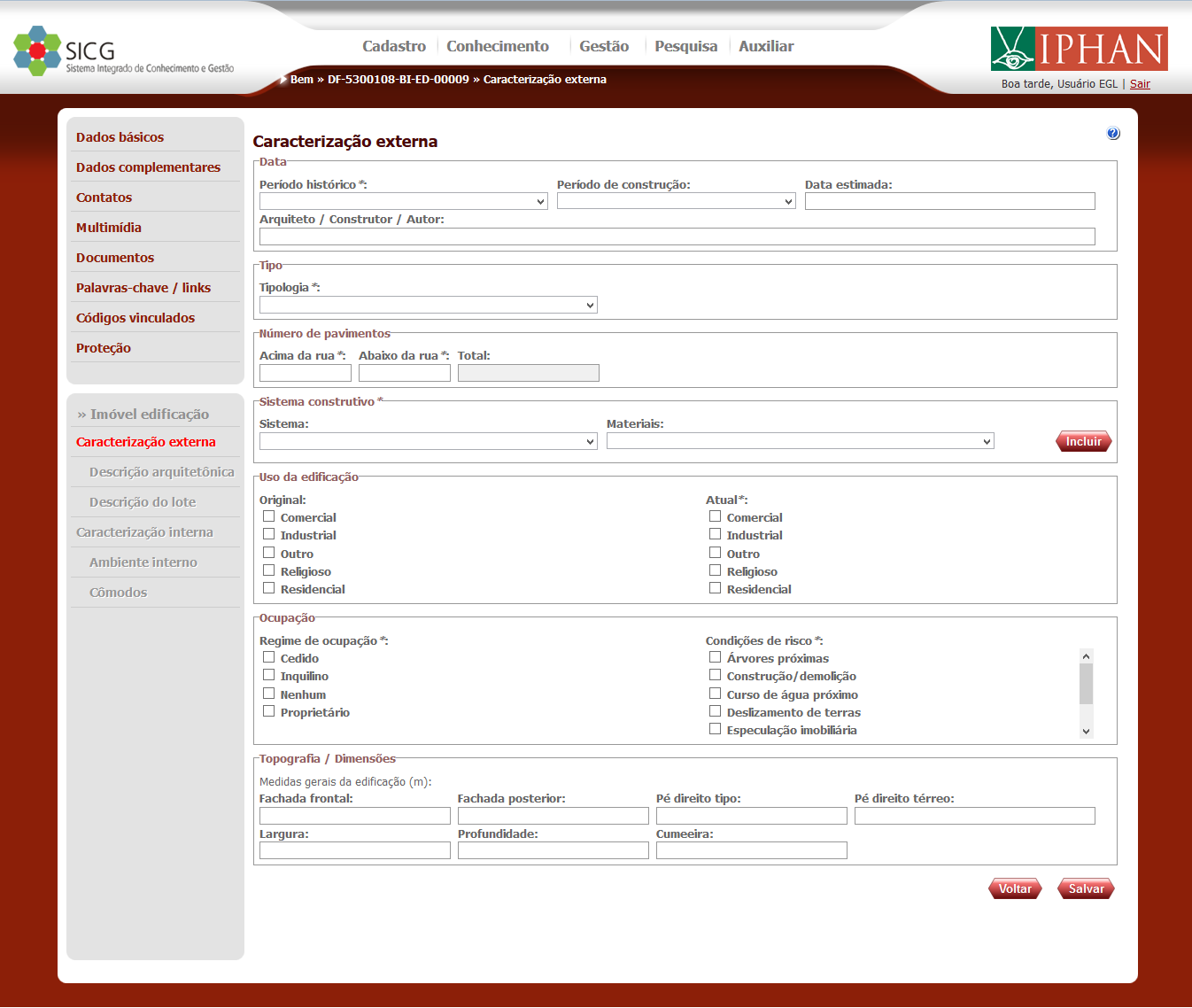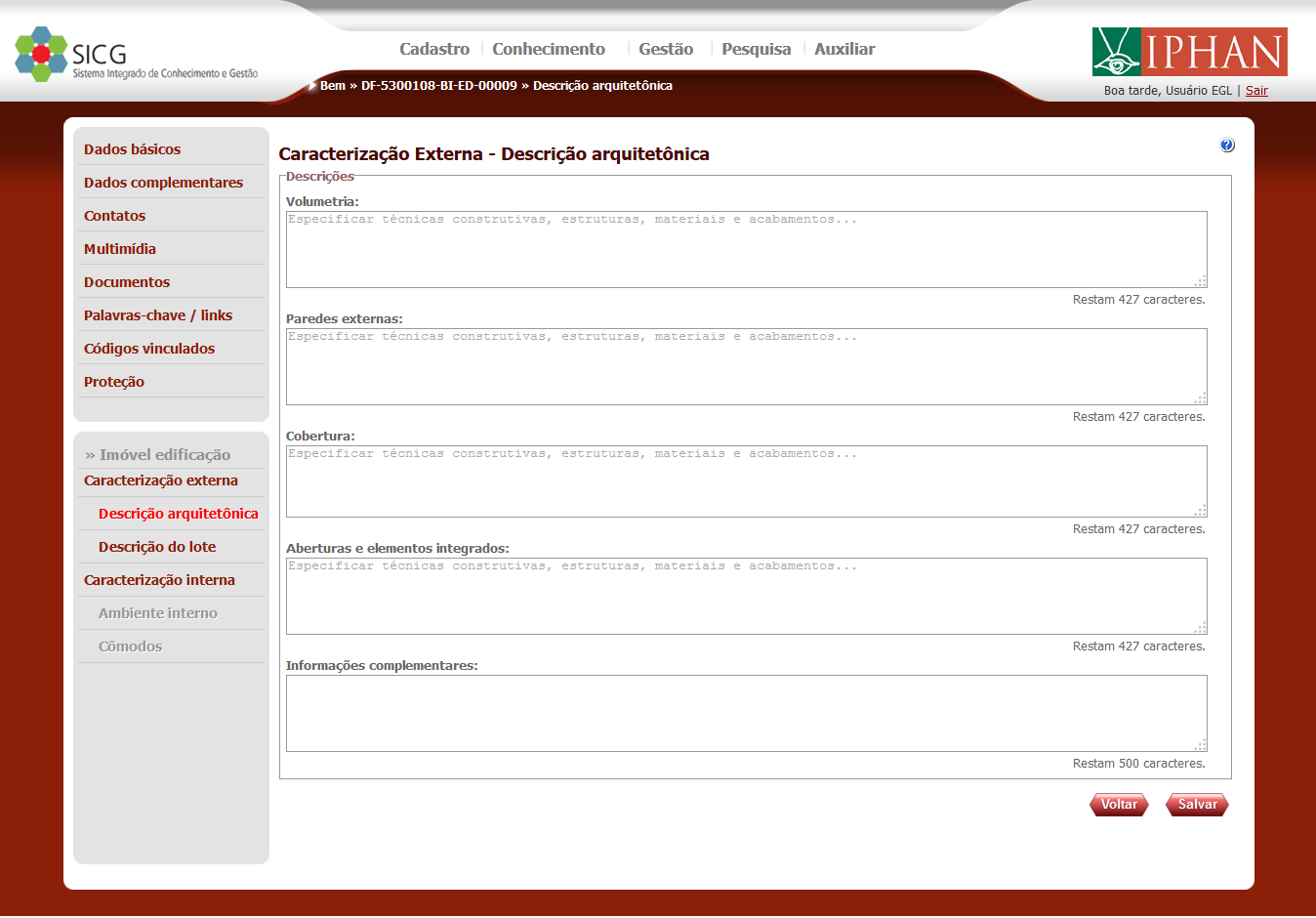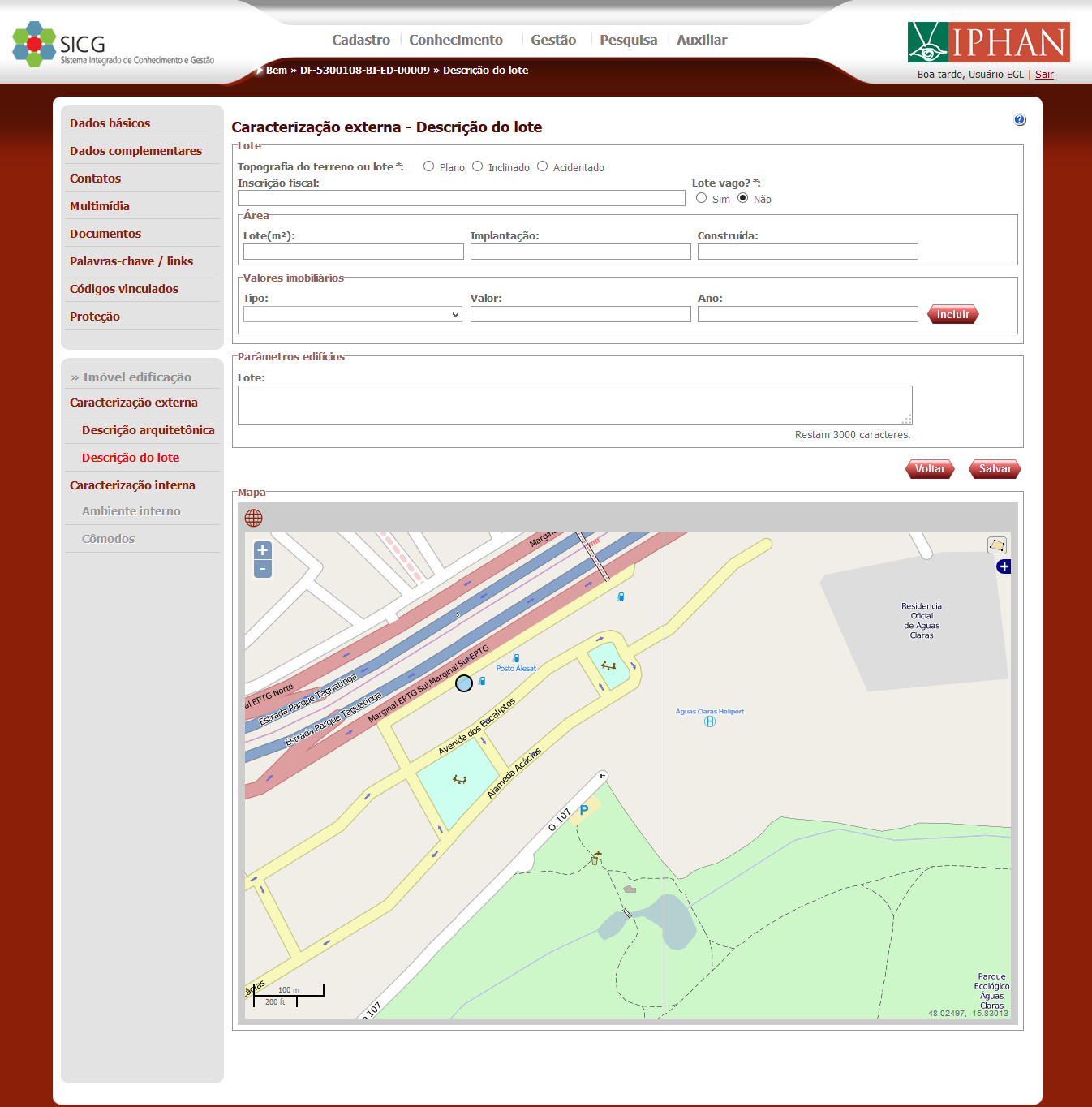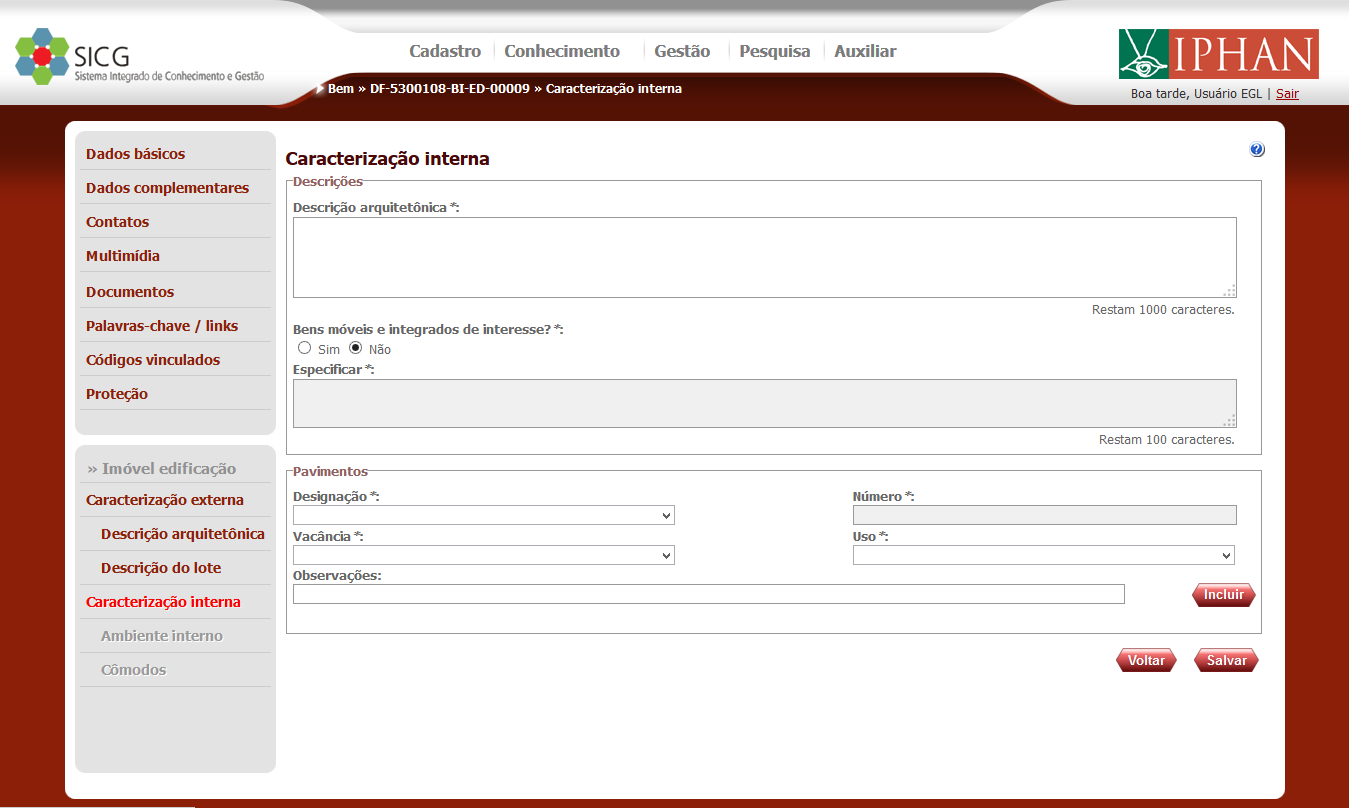Bem imóvel - Edificação
Esse módulo irá apresentar o cadastro complementar do bem de natureza imóvel e tipo edificação, esse cadastro contempla a caracterização externa e interna do bem imóvel edificação.
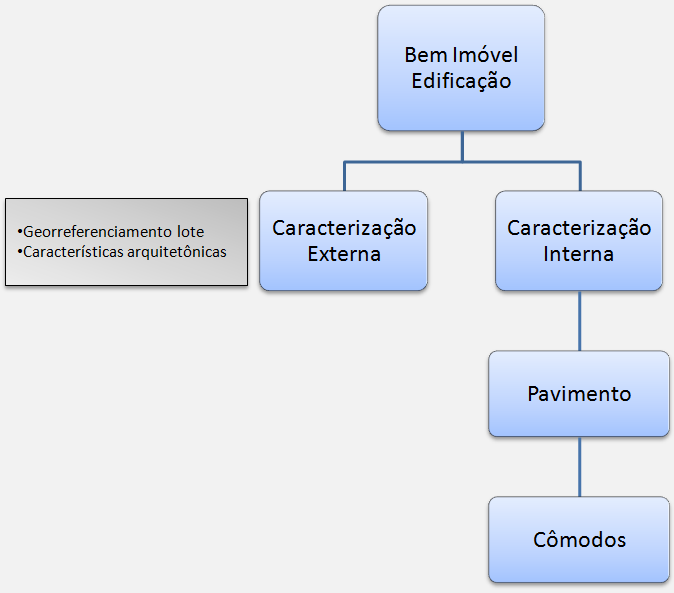
- Para cadastrar as Caracterização Externa, clique em Caracterização Externa no menu de seleção localizado à esquerda da tela:
- Você será encaminhado à esta tela:
- Ao homologar totalmente um Bem Material de Natureza igual a Bem Imóvel do Tipo Edificação, o sistema não deverá mais validar a necessidade da obrigatoriedade do preenchimento das informações de Caracterização Externa e Caracterização Interna incluído os seus submenus.
- Abaixo estão relacionados os campos disponíveis:
Tabela 5.28. Tabela de campos Caracterização Externa - Incluir
|
Nome do campo |
Tipo |
Descrição |
Obrigatório |
|
Período histórico |
Seleção única |
Descricão do período de histórico |
Sim |
|
Período de construção |
Seleção única |
Descricão do período de contrucao |
Não |
|
Data estimada |
Texto |
Data ou época da construção |
Não |
|
Arquiteto / Construtor / Autor |
Texto |
Nome do arquiteto / construtor / autor do bem imóvel |
Não |
|
Tipologia |
Seleção única |
Descrição da tipologia |
Sim |
|
Acima da rua |
Inteiro |
Indica a quantidade de pavimentos acima da rua. |
Sim |
|
Abaixo da rua |
Inteiro |
Indica a quantidade de pavimentos abaixo da rua. |
Sim |
|
Total |
Inteiro |
Medida em metros da altura total do bem |
Sim |
|
Sistema |
Seleção única |
Descrição do sistema construtivo |
Sim |
|
Materiais |
Seleção única |
Descrição do material de construção |
Sim |
|
Original |
Seleção múltipla |
Descrição do tipo de uso original da edificação. |
Não |
|
Atual |
Seleção múltipla |
Descrição do tipo de uso atual da edificação. |
Sim |
|
Regime de ocupação |
Seleção múltipla |
Descrição do regime de ocupação |
Sim |
|
Condições de risco |
Seleção múltipla |
Descrição das condições de risco |
Sim |
|
Fachada frontal |
Numérico Decimal |
Medida em metros da fachada da frente do bem |
Não |
|
Fachada posterior |
Decimal |
Medida em metros da fachada da posterior do bem |
Não |
|
Pé direito tipo |
Decimal |
Medida em metros e o Pé direito tipo do bem |
Não |
|
Pé direito térreo |
Decimal |
Medida em metros e o Pé direito térreo do bem |
Não |
|
Largura |
Decimal |
Medida em metros da largura do bem |
Não |
|
Profundidade |
Decimal |
Medida em metros da Profundidade do bem |
Não |
|
Cumeeira |
Decimal |
Medida em metros da Cumeeira do bem |
Não |
- Importante: Caso a opção escolhida seja "Outra", surgirá o campo Especificar. Preencha-o.
Importante: Caso a opção escolhida seja "Ferroviária", surgirão os campos Linha / ramal em operação e Usuário / Posse / Concessão. Preencha-os.
- Os campos Acima da rua, Abaixo da rua são de preenchimento obrigatório. O campo Total não necessita ser preenchido, pois nele é automaticamente exibida a somatória dos campos Abaixo da rua e Acima da rua. No entanto, você pode alterá-lo e caso o valor que você inseriu não esteja certos ou seja diferente do total real, será exibido um alerta ao tentar salvar.
- Para incluir as informações acerca do sistema construtivo, é obrigatório preencher os campos Sistema e Material.
Para incluir essas informações, preencha esses campos e clique em  .
.
Observação : Caso queira excluir algum material que foi incluído, clique em  na linha correspondente ao material que deseja excluir.
na linha correspondente ao material que deseja excluir.
- Preencha as informações acerca do uso da edificação, selecionando uma ou mais opções sobre o Uso Original e Uso Atual do bem.
- É obrigatória a seleção de uma ou mais opções em Regime de ocupação e Condições de risco
- Para inserir informações sobre a topografia do terreno ou lote, escolha uma das opções: "Plano", "Inclinado" ou "Acidentado".
- As informações sobre as medidas gerais da edificação devem ser informadas em metros (m).
- Preencha os campos Fachada frontal, Cumeeira, Fachada posterior, Pé direito térreo, Largura: Pé direito tipo, Profundidade e Total.
- Clique no botão
 para salvar as informações digitadas. Será exibida uma mensagem: "Caracterização Externa Salva com Sucesso.".
para salvar as informações digitadas. Será exibida uma mensagem: "Caracterização Externa Salva com Sucesso.". - O botão
 cancela a operação e exibe a mensagem: "Ação Cancelada".
cancela a operação e exibe a mensagem: "Ação Cancelada". 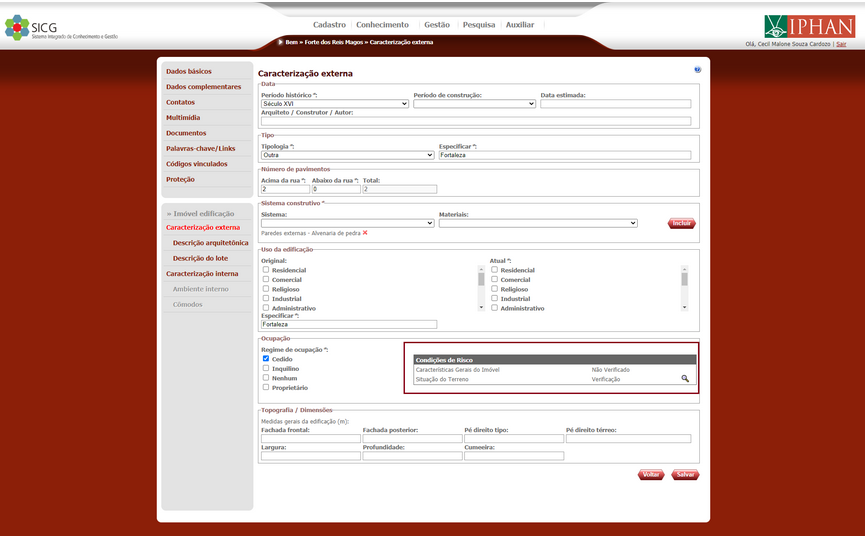
- Deverão ser apresentadas as condições de risco, nas quais a categoria de análise (Fiscalis) são do tipo Caracterização Externa, na tabela Condições de Risco.
- O sistema deverá buscar e apresentar como Condições de Risco, os riscos presente na tabela Verificação do Estado de Risco na aba Constatações no Fiscalis, da última fiscalização do respectivo Bem.
- Para cadastrar a Descrição Arquitetônica, clique em Descrição Arquitetônica no menu de seleção localizado à esquerda da tela:
- Será exibida esta tela:
- Abaixo estão relacionados os campos disponíveis:
Tabela 5.29. Tabela de campos Descrição Arquitetônica - Incluir
|
Nome do campo |
Tipo |
Descrição |
Obrigatório |
|
Volumetria |
Texto |
Informações relativas à observação da estrutura e dos elementos dominantes do imóvel, com foco nas soluções funcionais, da volumetria do bem imóvel |
Não |
|
Paredes externas |
Texto |
Informações relativas à observação da estrutura e dos elementos dominantes do imóvel, com foco nas soluções funcionais, morfológicas e decorativas nas paredes externas |
Não |
|
Cobertura |
Texto |
Informações relativas à observação da estrutura e dos elementos dominantes na cobertura (forma, materiais, técnicas construtivas, etc.) |
Não |
|
Aberturas e elementos integrados |
Texto |
Informações relativas à observação dos elementos dominantes com foco nas soluções funcionais, morfológicas e decorativas |
Não |
|
Informações complementares |
Texto |
Informações relativas à ocorrência de manifestações culturais tais como festejos, usos tradicionais, modos de produção, línguas faladas, etc |
Não |
- Preencha os campos Volumetria, Paredes externas, Cobertura, Aberturas e elementos integrados e Informações complementares.
Importante: Ao preencher o campo Palavras-chave, usar ponto e vírgula (;) para separar entradas.
- Clique no botão
 para salvar as informações digitadas. Será exibida uma mensagem: "Caracterização Externa Salva com Sucesso.".
para salvar as informações digitadas. Será exibida uma mensagem: "Caracterização Externa Salva com Sucesso.". - O botão
 cancela a operação e exibe a mensagem: "Ação Cancelada".
cancela a operação e exibe a mensagem: "Ação Cancelada".
Esta funcionalidade permite cadastrar/visualizar dados do lote.
- Para cadastrar a Descrição do Lote, clique em Descrição do Lote no menu de seleção localizado à esquerda da tela:
- Será exibida esta tela:
- Abaixo estão relacionados os campos disponíveis:
Tabela 5.30. Tabela de campos caracterização externa descrição do lote - incluir
|
Nome do campo |
Tipo |
Descrição |
Obrigatório |
|
Topografia do terreno ou lote |
Seleção única |
Indica a topografia do terreno lote. |
Sim |
|
Inscrição fiscal |
Texto |
Número da inscrição fiscal do bem no município, estado. |
Não |
|
Lote vago? |
Seleção única |
Indica se o lote esta vago ou não |
Sim |
|
Lote(m²) |
Numérico |
Área total do lote do bem |
Não |
|
Implantação |
Numérico |
Área de implantacão da edificação no lote. |
Não |
|
Construída |
Numérico |
Área total construída da edificação no lote/terreno. |
Não |
|
Tipo |
Seleção única |
Descrição do tipo do valor imobiliário |
Não |
|
Ano |
Inteiro |
Ano da coleta do valor do imóvel |
Não |
|
Lote |
Texto |
Ano do lote |
Não |
- Importante: A área total do lote é de preenchimento automático pelo sistema. Há a funcionalidade de desenho do lote. Após o desenho o sistema preenche automaticamente este dado. Caso os dados estejam diferentes da mensuração feita in loco deve-se optar pelo dado mais fidedigno.
- Indique a Topografia do terreno ou lote a partir das opções disponibilizadas: plano ou acidentado.
- Insira informações acerca do Lote, preenchendo o campo Inscrição fiscal tal como se observa no IPTU, ITR ou outra forma de tributação municipal.
- Indique a condição de uso do lote: Lote vago? , preencha se "Sim" ou se "Não".
- Sobre os Valores imobiliários: preencha os campos Tipo, Valor, Ano e clique no botão "Incluir".
- Em Parâmetros edilícios,preencha com dados existentes naas leis locais de uso e ocupação do solo, código de obras ou quaisquer outra forma de regulação volumétrica incidente no lote ou terreno.
- Mapa: No mapa é possível delimitar a área do lote, utilizando a ferramenta de desenho
 .
. - Após os dados informados, clique em
 ou em
ou em  caso queira cancelar a inserção das informações.
caso queira cancelar a inserção das informações.
- Para cadastrar a Caracterização Interna, clique em Caracterização Interna no menu de seleção localizado à esquerda da tela:
- Esta tela será exibida:
- Abaixo estão relacionados os campos disponíveis:
Tabela 5.31. Tabela de campos Caracterização Interna - Incluir
|
Nome do campo |
Tipo |
Descrição |
Obrigatório |
|
Descrição arquitetônica |
Texto |
Descrição da arquitetura interna geral do bem, sua compartimentação e detalhes arquitetônicos relevantes. |
Sim |
|
Bens móveis e integrados de interesse? |
Seleção única |
Identifica se a edificação possui algum bem móvel ou integrado de interesse para identificação e reconhecimento |
Sim |
|
Especificar |
Texto |
Campo que especifica textualmente qual(is) sao os bens móveis e integrados de interesse |
Sim |
|
Designação |
Seleção única |
Indica qual o pavimento será objeto de cadastro de acordo com as opções existentes. |
Sim |
|
Número |
Numérico |
Indica o número do pavimento |
Sim |
|
Vacância |
Seleção única |
Indica a condição de vacância do pavimento. |
Sim |
|
Uso |
Seleção única |
Indica o uso do pavimento |
Sim |
|
Observações |
Texto |
Campo que indica algumas observações sobre o pavimento. |
Não |
- É obrigatório o preenchimento do campo Descrição Arquitetônica.
- Bens móveis e integrados de interesse?, preencha se "Sim" ou "Não".
Observação : O campo Especificar será habiliado para preenchimento caso a opção marcada seja "Sim".
- Forneça as informações acerca dos pavimentos que compõem o imóvel.
É obrigatório o preenchimento dos campos Designação, Vacância, Número e Uso.
Preencha o campo Observações.
- Após preenchidas as informações sobre os pavimentos, clique em
 .
.
Observação : Caso queira excluir algum material que foi incluído, clique em  :
:
- Clique no botão
 para salvar as informações digitadas. Será exibida uma mensagem: "Caracterização Externa Salva com Sucesso.".
para salvar as informações digitadas. Será exibida uma mensagem: "Caracterização Externa Salva com Sucesso.". - O botão
 cancela a operação e exibe a mensagem: "Ação Cancelada".
cancela a operação e exibe a mensagem: "Ação Cancelada".
Para cadastrar informações acerca do Ambiente Interno, clique em Ambiente Interno no menu de seleção localizado à esquerda da tela (a opção Ambiente Interno só estará habilitado quando a Caracterização Interna estiver cadastrada):
Surgirá esta tela onde os campos deverão ser preenchidos:
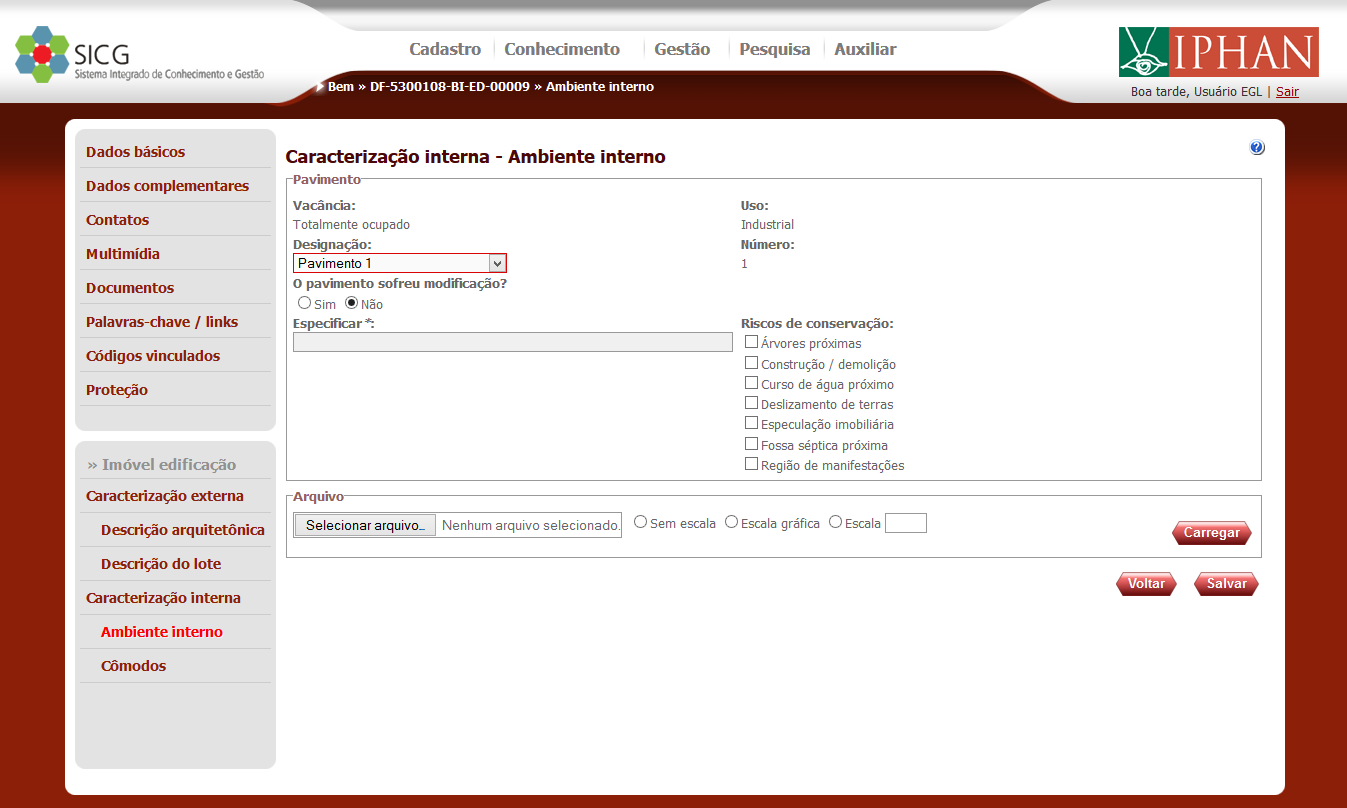
- Abaixo estão relacionados os campos disponíveis:
Tabela 5.32. Tabela de campos Ambiente Interno - Incluir
|
Nome do campo |
Tipo |
Descrição |
Obrigatório |
|
Vacância |
Texto |
Demonstra a vacância do pavimento. |
Não |
|
Uso |
Seleção única |
Demonstra o uso do pavimento. |
Não |
|
Designação |
Seleção única |
Demonstra o pavimento cadastradove o seu tipo. |
Não |
|
Número |
Numérico |
Demonstra o número do pavimento |
Não |
|
O pavimento sofreu modificação? |
Seleção única |
Indica se o pavimento sofreu alguma modificação na sua compartimentação interna original ou em seus bens integrados. |
Sim |
|
Especificar |
Texto |
Campo de especifiação da modificação, caso o pavimento tenha sofrido alguma modificação |
Sim |
|
Riscos de conservação |
Seleção múltipla |
Indica a lista de riscos de conservação ao pavimento em análise |
Não |
|
Escala |
Seleção única |
Indicar se o arquivo de imagem (planta baixa) do ambiente interno possui escala ou não, selecionando uma das opções "Sem escala", "Escala gráfica" ou "Escala" |
Sim |
- Primeiramente você deverá selecionar a Designação para a qual deseja inserir a informações.
Observação : as opções de Designação disponíveis para seleção são provenientes dos pavimentos que foram cadastrados em Caracterização Interna.
- Com relação ao pavimento haverá alguns campos que já virão preenchidos automaticamente, como Número, Vacância e Uso.
Observação : as informações dos campos já preenchidos são provenientes dos pavimentos que foram cadastrados em Caracterização Interna.
- Indique os Riscos de conservação selecionando pelo menos uma das opções listadas.
- Informe se O pavimento sofreu modificações. Caso a resposta seja "Sim", o campo Especificar será habilitado e o preenchimento deste é obrigatório.
- Com relação ao arquivo clique em
 e selecione o arquivo com a imagem do pavimento.
e selecione o arquivo com a imagem do pavimento. - Indique se o arquivo é Sem escala, Escala gráfica ou Escala. Caso seja marcada a opção Escala será habilitada uma caixa de texto ao lado para que preencha com a escala a partir do padrão internacional utilizado (1:número)
- Clique no botão Carregar para que seja exibida a imagem.
- Clicando em
 as informações inseridas serão armazenadas.
as informações inseridas serão armazenadas.
- Para cadastrar as informações sobre outras Designações repita estes passos após selecionar outra Designação.
Para cadastrar informações sobre Cômodos, clique em Cômodos no menu de seleção localizado à esquerda da tela (a opção Cômodos só estará habilitado, se e somente se, a Caracterização Interna estiver cadastrada):
Surgirá uma tela como esta:
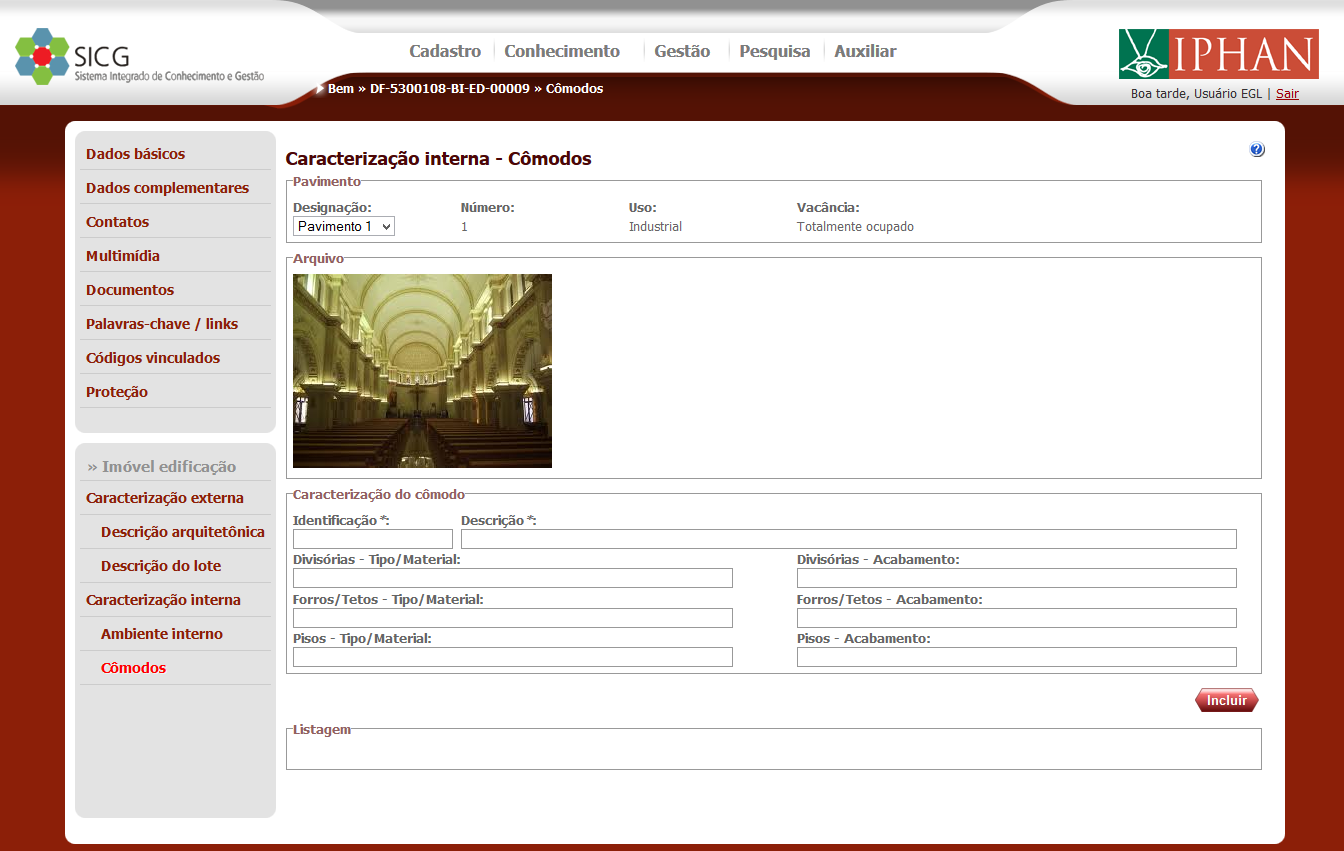
Observação : Só é possível cadastrar um cômodo com imagem que tenha sido cadastrada em Ambiente interno.
- Abaixo estão relacionados os campos disponíveis:
Tabela 5.33. Tabela de campos Cômodos - Incluir
|
Nome do campo |
Tipo |
Descrição |
Obrigatório |
|
Designação |
Seleção única |
Descrição da designação do pavimento |
Não |
|
Número |
Numérico |
Numero do pavimento |
Não |
|
Uso |
Texto |
Descrição do uso |
Não |
|
Vacância |
Seleção única |
Descrição da vacância |
Não |
|
Arquivo |
Seleção única |
Upload do arquivo de imagem do cômodo |
Não |
|
Identificação |
Texto |
Campo único por pavimento que identifica unicamente o cômodo |
Sim |
|
Descrição |
Texto |
Descrição dos riscos de conservação |
Sim |
|
Divisórias - Tipo/Material |
Texto |
Material que é feito a(s) divisória(s) do cômodo |
Não |
|
Divisórias - Acabamento |
Texto |
Acabamento que é feito a(s) divisória(s) do cômodo |
Não |
|
Forros/Tetos - Tipo/Material |
Texto |
Material que é feito o(s) forro(s) do cômodo |
Não |
|
Forros/Tetos - Acabamento |
Texto |
Acabamento do(s) forro(s) do cômodo |
Não |
|
Pisos - Tipo/Material |
Texto |
Material que é feito o(s) piso(s) do cômodo |
Não |
|
Pisos - Acabamento |
Texto |
Acabamento do(s) piso(s) do cômodo |
Não |
- Primeiramente você deverá selecionar a Designação para a qual deseja inserir a informações.
Importante : No campo Designação só serão exibidos os pavimentos cuja imagem tenha sido cadastrada em Ambiente Interno
- Com relação ao pavimento haverá alguns campos que já virão preenchidos automaticamente, como Número, Vacância e Uso.
Observação : as informações que os campos contêm são provenientes dos pavimentos que foram cadastrados em Caracterização Interna.
- Abaixo é exibida a imagem que caracteriza o pavimento em questão.
- Preencha os campos referentes à Caracterização do cômodo:
- O campo Identificação deve ser preenchido com três caracteres, sendo que o primeiro deve ser uma letra. O preenchimento deste campo é obrigatório.
- Preencha o campo Descrição, que é de preenchimento obrigatório.
- Preencha os campos Divisórias - Tipo/Material, Divisórias - Acabamento, Forros/Tetos - Tipo/Material, Forros/Tetos - Acabamento, Pisos - Tipo/Material, Pisos - Acabamento
- Após preencher devidamente os campos clique em
 . clique em. Após esta ação os cômodos cadastrados para aquela designação serão listados.
. clique em. Após esta ação os cômodos cadastrados para aquela designação serão listados.
- Para cadastrar as informações sobre os Cômodos outras Designações repita estes passos após selecionar outra Designação.
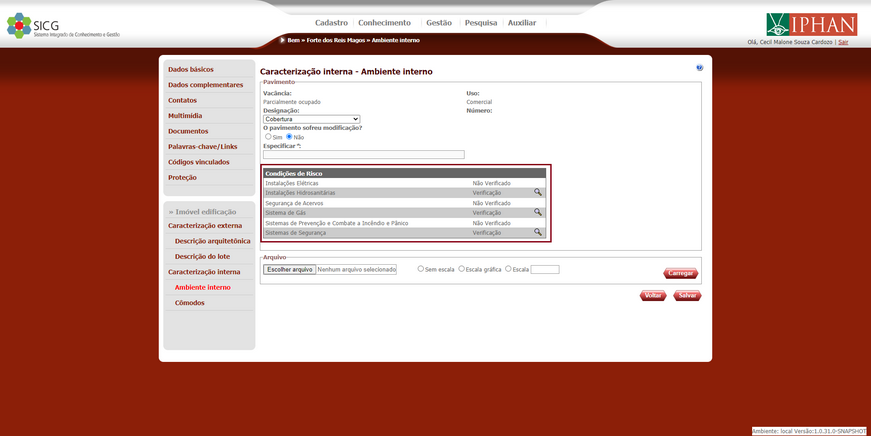
- Deverão ser apresentadas as condições de risco, nas quais a categoria de análise (Fiscalis) são do tipo Caracterização Interna, na tabela Condições de Risco.
- O sistema deverá buscar e apresentar como Condições de Risco, os riscos presente na tabela Verificação do Estado de Risco na aba Constatações no Fiscalis, da última fiscalização do respectivo Bem.
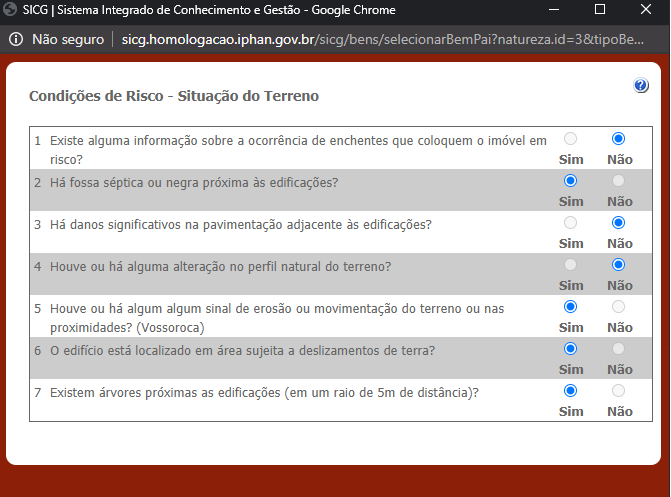
- A ação Visualizar Condições de Risco apenas deverá ser apresentada caso a respectiva condição de risco esteja igual a Verificação.
- Cadastro - Bem Material - Bem Imóvel - Edificação - Caracterização Externa/Interna - Visualizar Condição de Risco
- - Validar o CEP utilizando a plataforma ConectaGov e caso o CEP informado seja inválido, exibir a mensagem de erro O CEP informado é inválido.
Created with the Personal Edition of HelpNDoc: How to Protect Your PDFs with Encryption and Passwords